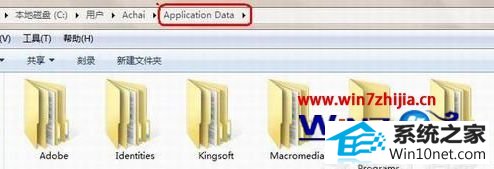凭借良好的兼容性,winxp系统被广泛使用;在应用过程中,你可能会碰到winxp系统拒绝访问的问题,有什么好的办法去解决winxp系统拒绝访问的问题该怎么处理?虽然解决方法很简单,但是大部分用户不清楚winxp系统拒绝访问的操作方法非常简单,只需要 1、找到这个打不开的文件夹,在该文件夹上右击选择属性,在弹出的对话框中找到安全选项,点击高级,进入高级编辑页面; 2、在弹出的窗口选择“所有者”,现在我们可以看到此文件夹当前所有者是“sYsTEM”,我们选择下面的“编辑”就可以搞定了。下面小编就给用户们分享一下winxp系统拒绝访问的问题处理解决。这一次教程中,小编会把具体的详细的步骤告诉大家。
1、找到这个打不开的文件夹,在该文件夹上右击选择属性,在弹出的对话框中找到安全选项,点击高级,进入高级编辑页面;

2、在弹出的窗口选择“所有者”,现在我们可以看到此文件夹当前所有者是“sYsTEM”,我们选择下面的“编辑”;

3、在新弹出的窗口中双击用户账号,注意一定要选择下面的“替换子容器和对象的所有者”,如果不选择此项,我们打开此文件夹后,下面的子文件夹我们还是无法打开,选择后点“应用”;

4、在确认对话框中选择“是”然后我们就可以看到“当前的所有者”变为我们登录的管理员账户了。

5、现在我们就可以直接打开此文件及下面的文件夹了。
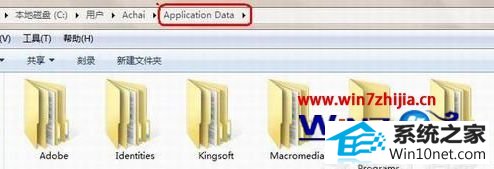
上面为大家介绍的图文步骤就是关于winxp系统文件拒绝访问的全部内容,当你发现打开文件拒绝访问的时候,就可以按照上面的方法给文件夹赋予权限就可以打开了,更多精彩内容欢迎继续关注。
上文所分享的,便是winxp系统拒绝访问的图文方案了,有需要的新老朋友们抓紧时间操作一下吧。